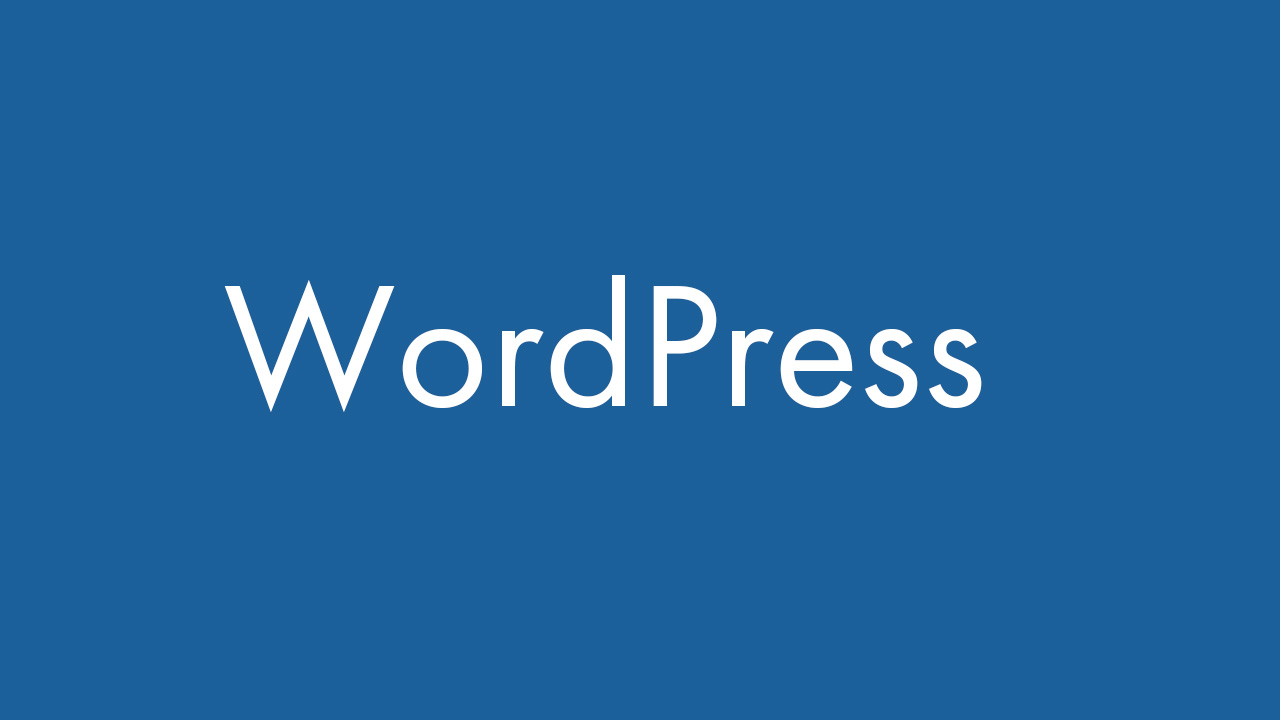BloggerとWordPressの違いはどこに?後悔しないブログ選び


GoogleにもBloggerというブログサービスがあると知って。WordPressよりも馴染みがあるし、簡単そうでいいかなと迷っているんですよね。それに、Googleのサービスを使ってたら、アクセス獲得とか有利なのかもしれないし。

たしかに、Bloggerはシンプルで良いブログプラットフォームです。でも、BloggerのサイトがGoogleに優遇されるわけではないですよ。ブログの目的に合わせて選んだ方が良いのでWordPressとの違いを紹介しますね。
Googleのサービスで簡単に無料で始められるBloggerと、運用コストとブログ作成の手間がかかるものの、デザインや収益化に優れているWordPress。どちらでブログを始めるべきか、迷っている方は多いのではないでしょうか?
そこでこの記事では、まずBloggerの基本情報や特徴的なサービス、Bloggerでできることを紹介します。そして、BloggerとWordPressの違いを説明していきます。この記事を読めば、Bloggerのメリットとデメリット、BloggerとWordPressはそれぞれどのような人に向いているかが分かります。
Bloggerは自由度の高いブログサービスです。ただ、国内向けに適したデザインが少なく、無料ブログのメリットであるブログコミュニティでのサポートがないという問題点もあります。WordPressも自由度は高く、アニメーション付きの日本人の読者に好まれるデザインが豊富にあります。
ブログで発信したい内容に最適なプラットフォームを知りたい方は、ぜひ最後までご覧ください。
もし、WordPressテーマを「JIN:R」にしようかと迷っているなら、あなたの決断を後押しする情報になっていると思います。
WordPressで始めるなら、
ブログ立ち上げ機能が充実のJIN:Rを選びませんか?
Bloggerとは

BloggerはGoogleアカウントを持っていると、誰でも無料でブログが作れるサービスです。
運営会社の基本情報と特徴的なサービスを詳しく見ていきましょう。
Bloggerの基本情報
- 運営会社:Google LLC
- 設立日:1998年9月
- Bloggerサービス開始:1999年8月
- 登録ユーザー数:公式情報なし
Bloggerは、Pyra Labs社により1999年8月にスタートし、2003年2月にGoogle社により買収されました。ブログの創成期を担い、サービス開始から約25年が経ちます。有料プランの導入や有料化を進める企業もある中、すべて無料で提供し続けています。
- 伝えたいことを自分らしく発信
- イメージどおりのデザインを選択
- ドメインを取得
- 収益を得る
- 読者を分析
- 思い出を大切に保管
- Bloggerユーザーの仲間入り
誰でも簡単に自分だけのブログを作成できます。豊富なテンプレートをベースに自在にレイアウトを変更して、素敵なデザインを楽しめます。
Bloggerの共有ドメインを使用したままでも、Google AdSenseで収益を得られるチャンスがあります。Bloggerに組み込まれている分析ツールはもちろん、Google Analyticsと連携したブログの分析も行えます。
さらに、投稿や写真などのコンテンツはすべてGoogleの安全なシステム上に保管されます。
特徴的なサービス
- 全ての機能が無料
- Googleアカウント1つで複数のブログサイトを作れる
- Googleサービスとの親和性が高い
- 「投稿」と「ページ」の2種類ある
- 不適切なコンテンツの報告ボタンがある
- アダルトコンテンツが許可されている
Bloggerが主要なの無料ブログと比べて、特徴的なサービスを6つご紹介します。
Bloggerは、完全に無料で利用できます。レンタルサーバー費用や独自ドメインの設定費用が不要なので、コストを抑えたい人にとって魅力的です。
1つのGoogleアカウントで作れるブログサイトの個数に明確な制限がないため、複数ブログの運営が可能です。ひとつの管理画面内で、異なるテーマや目的に応じた複数のブログを簡単に管理できます。
Googleが提供するサービスのひとつなので、他のGoogleサービスとの親和性が高く、幅広い機能を簡単に利用できます。例えば、Google Analytics、AdSense、Google Search Console、Googleフォトなどです。これによりブログのパフォーマンスを詳細に分析したり、読者に関連性の高い広告を表示して収益を得られます。
特に、Bloggerの共有ドメインであれば、アドセンス審査の足枷にならないのが特徴的です。
また、GoogleのreCAPTCHAで保護されており、ブログサイトのセキュリティを強化するツールが実装されています。
「投稿」と「ページ」の2種類の記事を作成できます。「投稿」はブログのメインコンテンツとして日々更新する記事に使い、タイムライン上に表示されます。「ページ」は、プロフィールや連絡先など頻繁に更新しないコンテンツに使い、タイムライン上には表示されません。WordPressの固定ページのような役割です。
Bloggerではアダルトコンテンンツの掲載が許可されています。その際には「アダルトコンテンツの警告ページ」を表示する設定の利用が義務付けられています。ただし、アダルトブログに広告を表示することは禁止されています。
「不正行為を報告」ボタンの表示も、必ず行う必要があります。
Bloggerの機能
Googleアカウントを持っていると新しく登録せずに、Bloggerでブログを開設できます。
Bloggerの登録画面に進むと、ブログの名前とURL、表示名を入力する画面になります。
「(任意).blogspot.com」の共有ドメインが割り振られ、メインドメインの「blogspot.com」のサブドメイン形式です。後で、任意の部分の変更や独自ドメインの設定も可能です。
必要な情報を入力してブログの登録が終わると、GoogleサービスらしいシンプルでわかりやすいBloggerダッシュボードの画面に移ります。
ブログのカスタマイズ
URLの登録が終われば、WordPressブログでテーマを有効化した直後と同じような状況で、自分のブログページができています。記事を書くことはできますが、記事公開する前にブログ設定を済ませる必要があります。
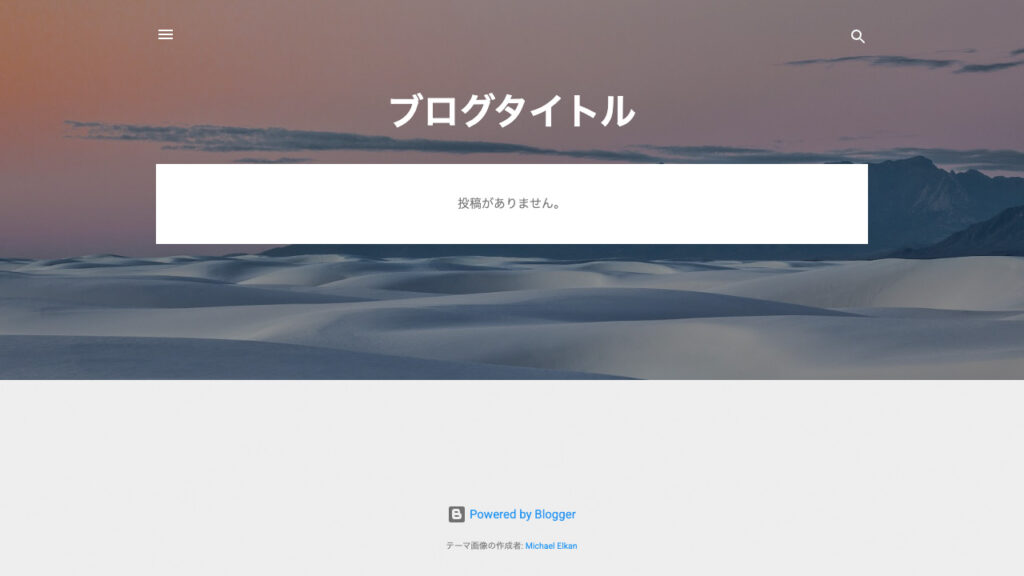
初期設定は、「Contempo Light」のデザインテーマが適用されています。左側にサイドバーがあり、プロフィールのアイコンと名前と不正行為の報告のリンクが表示されています。コンテンツが表示されるメインエリアには、背景画像の上に、検索とブログ名、投稿一覧が並びます。
1ページに収まるサイズのデザインで、広告の表示はありません。無駄がなく必要最小限の情報だけが表示されている印象です。
ダッシュボードのメニューには、投稿、統計情報、コメント、収益、ページ、レイアウト、テーマ、設定、閲覧リストの項目が並びます。
ブログ機能とブログデザインの設定項目をまとめました。
ブログ機能の設定項目
Bloggerには、WordPressブログと同等かそれ以上の詳細な項目があります。
ブログのタイトル、ブログの説明、ブログの言語、アダルトコンテンツの警告、Googleアナリティクスの測定ID、ファビコン、プライバシー、ブログアドレス、カスタムドメイン、タイムゾーン、日付ヘッダーの形式、タイムスタンプの形式、検索向けメタタグ、Google Search Console、コンテンツをインポート、コンテンツをバックアップ、ユーザープロフィールの編集、AdSenseアカウントなど
プライバシーの設定で、ブログが検索エンジンに表示するか選択できます。
ブログの言語とタイムゾーンの設定項目が、Bloggerが国際的なブログサービスであると感じさせます。
ユーザープロフィールページには、
- プロフィール画像
- 自己紹介文
- ホームページURL
- Google Shoppingのほしいものリスト
などが表示できます。
Googleアカウントから自動的に判断されて、アカウント持っていると「ADSENSEをリンク」のボタンが表示されます。ただし、Bloggerのサイトとして新たに審査を受ける必要はあります。
管理者と投稿者の管理、投稿者への招待、読者の権限、メインページに掲載する投稿数、投稿テンプレート、画像の遅延読み込み、WebP画像の提供、コメントの表示場所、コメントを投稿できるユーザー、コメントフォームメッセージ、メールを使用して投稿、投稿の通知の登録者管理、ブログフィードを許可など
管理者として投稿者を招待して複数人でブログ運営が可能です。
読者の権限は公開範囲のことで、一般公開と、投稿者に限定公開、特定の読者が選べます。特定の読者に招待することで、限定公開のブログにできます。
投稿テンプレートは、新しい投稿を作成するときに設定しておいたテキストが、投稿エディターに自動入力される機能です。
画像の遅延読み込みやWebP画像の提供は、ブログの表示速度に関係する項目です。読者の快適さに関わるので、WordPressブログでもプラグインを使い機能追加する場合があります。
統計情報のメニューから、フォロワーの人数、投稿の件数、コメントの件数が確認できます。
ブログデザインの設定項目
Bloggerには、デザインテンプレート機能があります。豊富なテンプレートをプレビューして好みのテンプレートを選んだら、クリックするだけで利用できます。
デザインテンプレートは、55種類あります。
2カラムでサイドバーを表示するレイアウトが多いですが、メインエリアとサイドバーの割合やメインビジュアルの大きさなど、様々なデザインがあります。ブログ型のように固定的なフォーマットにとらわれない柔軟なデザインが特徴です。
サムネイル形式でデザインテーマが一覧表示されます。気になったテーマを選択すると、プレビューとカスタマイズ、適用ができます。
プレビューは別画面で表示され、パソコンとタブレット、スマートフォンの切り替えができます。タブレットとスマートフォンでは、縦表示を横表示に回転させることも可能です。
カスタマイズの画面では、背景画像の変更やメインのカラーテーマと、本文やヘッダー、投稿などの詳細設定ができます。
詳細設定を使うと、各部分を本当に事細かくカスタマイズできます。
背景色。タイトル・操作リンク・ガジェット・フィルタのテキスト・フィルタキーワードのタイトル・フィルタのリンクのフォントの大きさ。タイトル・操作リンク・テキスト・リンク・ガジェットのタイトル・フィルタのテキスト・フィルタのキーワード・フィルタのリンクの色。テキストのフォント、フィルタの背景色。
背景色。タイトルのフォントの大きさ。タイトル・テキスト・ページリスト・選択したページリスト・アイコンの色。テキスト・ページリスト・選択したページリストのフォント。
テキストのみの投稿の背景色。タイトル・ヘッダー・フッターの色。タイトルのフォントの大きさと色。ヘッダー・フッター・テキスト・引用・キャプションのフォントと色。
コメントの詳細設定:ヘッダー・投稿者の名前・コンテンツ・操作リンクのフォントと色。
Bloggerは、レイアウトのメニューでガジェットの追加や削除、並び替えができます。ガジェットは機能や表示内容のことで、ブロックのようなイメージです。
基本情報、ブログアーカイブ、ラベル、不正行為を報告
このブログを検索、ページヘッダー、ページガジェット、AdSense、注目の投稿、ブログの投稿、人気の投稿、Attibution
基本情報は、プロフィール画像とプロフィールページへのリンクを表示します。
ページヘッダーは、ブログタイトルが表示され、
- ブログのタイトルを修正
- ブログの説明の入力
- 画像の設定と配置
など、メインビジュアルの調整ができます。
ブログの投稿は、公開済みの投稿(ブログ記事)の一覧を表示します。
メインページに表示する投稿数や、公開時刻やコメント数、ラベルなどを表示するかの設定ができます。さらに投稿と投稿の間にAdSense広告を表示する設定もできます。
AdSense、ブログ検索、HTML/JavaScript、ブログアーカイブ、ページヘッダー、フォロワー、画像、ラベル、ページ、リンクリスト、テキスト、人気の投稿、ブログの統計情報、ブログリスト、フィード、ロゴ、登録用リンク、翻訳、リスト、連絡フォーム、ウィキペディア
HTML/JavaScriptは、サードパーティの機能またはそのコードをブログに追加できます。アフィリエイト広告のタグを貼り付けるときに使います。
ブログの統計情報は、ブログのページビュー数を表示するカウンターを設置できます。
連絡フォームは、名前とメールアドレス、メッセージを入力する場所と送信ボタンが表示されるフォームをブログに追加できます。
翻訳というガジェットもあります。読者がブログを別の言葉に翻訳できる機能を追加できます。
ガジェットを表示できる場所やレイアウト、個数は、適用するデザインテーマにより変わります。サイドバーエリアにはガジェットの追加が可能ですが、メインエリアには基本的にガジェットの追加ができないです。
記事を書く画面
Bloggerには、記事を書く基本的な機能は揃っています。
記事は、投稿とページの使い分けが可能です。プロフィールや連絡先など頻繁に更新しなくて、投稿一覧に掲載する必要のない内容は、「ページ」で記事を書きます。WordPressの固定ページのような役割です。
エディター機能は、投稿もページも同じで、作成ビューとHTMLビューの2種類から選べます。
フォントの種類、フォントサイズ、スタイル、太字、斜字、下線、取り消し線、テキストの色、テキストの背景色、リンク、画像、動画、特殊文字、左揃え、中央揃え、右揃え、両端揃え、インデントを増す、インデントを減らす、箇条書き、番号付きリスト、テキストを引用、追記を挿入、左から右方向へのレイアウト、右から左方向へのレイアウト、入力ツール
スタイルで選択して入力できるのは、6種類です。
- 標準
- 段落
- 主見出し
- 見出し
- 小見出し
- 準見出し
画像はGoogleフォトから選んで挿入できて、動画はパソコンからアップロードもできますが、YouTubeを検索して追加も可能です。特殊文字は絵文字のことです。マウスで形を書いて検索する面白い機能があります。
ラベル、公開日時、パーマリンク、場所、オプション
ラベルはタグのような役割をします。公開日時は、カレンダーから選択できて公開予約も可能です。
パーマリンクは、自動パーマリンクとカスタムパーマリンクが選べます。カスタムパーマリンクを使い、投稿の内容に合わせたパーマリンクにすることで、SEO対策も可能です。
プレビュー表示で、パソコンとタブレット、スマートフォンに切り替えて確認できます。タブレットとスマートフォンのプレビューでは画面を回転させて、横表示のプレビューも可能です。
サムネイル画像の設定と記事のディスクリプションの入力する項目がありませんでした。また、ファイル名がそれにあたるのかもしれませんが、画像に代替えテキスト(altテキスト)を入力する場所もありませんでした。
BloggerとWordPressブログの違い
WordPress 基本情報
「〇〇ブログ」と付かないので、「WordPressって何?」思う方も多いかも知れません。
「WordPressブログ」と呼ぶこともありますが、正確にはWordPressはさまざまなウェブサイトを作るコンテンツ管理システム(CMS)です。2003年に誕生して以来、今でもアップデートを繰り返している信頼性の高いシステムです。
WordPressならプログラミングの知識がなくても、誰でも簡単にブログの作成と管理ができます。
実は、圧倒的なシェアを誇り、世界中の約43.5%のサイトがWordPressを基盤に作られています。多くの人に信頼され、個人ブログから大手企業のサイトまで、幅広く活用されているのです。
ユーザーの多さは心強い味方になります。ブログ運営で困ったことがあっても、多くのことは検索すれば解決策が見つかります。
WoedPressテーマのJIN:Rではユーザーコミュニティも活発で、 JIN BLOG CAMP や JIN:R Forum で情報交換が行われています。
- デザインテンプレートの役割をするテーマ
- 機能を追加できるプラグイン
も豊富に用意されていて、幅広いニーズに合わせた自由なカスタマイズが可能な環境が整っています。
当サイトで使用していて、初心者にもおすすめの JIN:Rをもとに比べてみましょう。
運用コスト
Bloggerには有料プランがありません。Googleのアカウントだけで、無料でブログを始められ全ての機能が使えます。
WordPressブログには運用コストがかかります。レンタルサーバーと独自ドメイン、WordPressテーマの3つを使います。
レンタルサーバーと独自ドメインには、費用がかかります。レンタルサーバーは、ConoHa WINGやエックスサーバーで月々1,000円程度です。主要なレンタルサーバー会社では、独自ドメインの2つ無料サービスが定着しています。
WordPressテーマは、無料で使いやすいテーマもありますが、有料テーマのほうが設定や操作で迷いにくいです。おすすめは、当サイトで使用しているJIN:Rです。
始めやすさ
Bloggerは簡単で、WordPressブログは難しいと考えられがちです。
しかし、WordPressを取り巻く環境は進化していて、始める難易度の差は日々縮まっています。もう始めやすさだけで、Bloggerを選ぶ時代ではなくなってきています。特に、BloggerはWordPressと同じぐらい詳細な設定が可能なため、最初設定で決めなければならない項目が多いです。
Bloggerは、最初からreCAPTCHAで保護されているなどセキュリティーやバージョンの管理に手間がかからないメリットがあります。
確かにWordPressブログは、レンタルサーバーや独自ドメイン、WordPressテーマの導入など、最初に決めることがいくつもありサイト構築も必要です。ただ、代表的なレンタルサーバーのConoHa WINGやエックスサーバーを使えば、契約と同時にWordPressテーマの導入まで一気に終わります。
WordPressテーマの導入が終わった時点で、Bloggerの登録が状態と同じです。JIN:Rを使えばデザインプリセットで、デモサイトの状態がクリックだけで手に入ります。あとは、ブログの細かな情報を入力していくだけで完成です。
WordPressブログは、構築後のセキュリティーやバージョン管理などが自己管理です。しかし、セキュリティー面の特別な知識が必要な訳ではなく、セキュリティー機能が高いレンタルサーバーを選び、無料のセキュリティー機能を持つプラグインを追加するだけです。reCAPTCHAは、よく使われるセキュリティープラグインのひとつです。
稀なことですが、WordPressのバージョン更新でブログの表示が崩れるなどのトラブルがあったときに、自分で調べて解決する力が必要です。

デザインの自由度
トップページのカスタマイズと、記事の装飾など表現力に分けて比較します。
トップページのカスタマイズ
Bloggerの初期設定は、サイドバーがある2カラムレイアウトです。
デザインテーマの機能があり、海外風のおしゃれなレイアウトでブログをカスタマイズできます。すべてのテーマで、メインビジュアルやカラー設定など細かくカスタマイズが可能です。しかし、記事スライドや動画に対応した動きのあるテーマはありません。一部のテーマは、レスポンシブ対応していないので選ぶときに注意が必要です。
サイドバーのガジェットは、追加や削除、並び替えができます。ただ、メインエリアのコンテンツは、テーマにより決まっているため、設定されているガジェットの設定変更に限られてしまいます。
Bloggerでは自動広告は表示されないので、デザインを邪魔されないです。
WordPressブログは、ヘッダー、メインビジュアル、コンテンツ、フッターと4つのエリアを制限なく自分らしく設定できます。
画面一番上のヘッダーにメニューを表示したり、一番下のフッターにメニューやPRエリアを作るなど選択肢は豊富にあります。
選ぶWordPressテーマによって違いがありますが、JIN:Rだとメインビジュアルに動画や記事スライドなど動きのあるページが簡単に作れます。コンテンツエリアとフッターエリアも、ブログ記事を書く方法と同じ方法でカスタマイズが可能です。誰でも細部にまでこだわることができ、唯一無二のあなただけのブログに仕上げられます。
他にもWordPressテーマは豊富にあり、どれを選ぶかでブログの雰囲気が違ってきます。表現したいデザインに合わせて選びましょう。

記事の表現力
Bloggerのエディターは、ブログを書くのに必要な機能はほぼ揃っています。でも、表やボックス、ボタンといった、記事装飾をして読者の注目を集める機能はないです。
WordPressブログは、ブロックエディターに対応しているJIN:Rを使うと、ボタンやボックス、比較表など豊富なオリジナルブロックがあります。記事装飾ができて表現が豊かになり、読者も読みやすく、注目して欲しい場所がビジュアル的にわかりやすい記事を簡単に作成できます。

収益の得やすさ
Bloggerにはアフィリエイト広告の掲載に制限がなく、Google アドセンスのアカウントと紐付けも簡単に行えます。
Bloggerの共有ドメインでもアドセンスの審査を受けられ、もしもアフィリエイトやA8.netなどのASPに登録できます。ただし、アフィリエイトの広告主へ提携申請が承認されるかは別問題です。それなりの紹介料がもらえる広告は、PR商品との親和性や権威性などをしっかりと見て判断されます。その際に、共有ドメインであることがプラスに働くことはほとんどないでしょう。
アフィリエイト広告で収益を得たいなら、独自ドメインの方が有利といえます。
サイドバーにガジェットを追加して、アドセンス広告を表示したりアフィリエイト広告タグを設置できます。メインエリアには、投稿の間にアドセンス広告の表示も可能です。
運営会社の自動広告が表示されないので、広告掲載に有利な場所を占領されたり、自分の掲載する広告と競合することがないです。
Bloggerに有料記事を販売する機能はないです。
WordPressブログは、自由にGoogleアドセンスとアフィリエイトの広告を表示できます。もしもアフィリエイトやA8.netなどで提携した広告を、表示する場所も表示する数も自分で決められます。
一般的なWordPressテーマでは、記事の有料販売が特別な知識がないとできないことが多いです。でも、JIN:Rには有料コンテンツのブロックがあり、stripeの決済と連携して記事の販売ができます。
集客のしやすさ
Bloggerは共有ドメインで、「.blogspot.com」サブドメイン形式のURLを使用します。サブドメイン形式ではメインドメインのSEO的権威性があまり引き継がれず、影響は限定的です。
共有ドメインなので、個人でSEO対策できることが限られており、SEOライティングやパーマリンク程度しかできないです。独自ドメインの使用は可能ですが、設定には外部サービスでドメインを購入して、ドメインエームシステム(DNS)の設定変更をするなど少し難易度が高いです。
Bloggerにはポータルサイトのようなページがなく、ユーザー同士がコミュニティ内で読者を獲得といった、ブログサービスのメリットがありません。
WordPressブログは独自ドメインを使用します。レンタルサーバー契約時に、独自ドメインを取得できるサービスがあるため、設定も簡単です。SEOに強いWordPressテーマを選んだり、プラグインを追加するなど自らSEO対策を強化できます。
独自ドメインは、検索エンジンから評価がない状態からスタートします。そのため、ドメインが評価されて検索結果に上位表示されるまでたくさんの時間と労力が必要です。
WordPressブログを開設した当初は、本当に全く誰にも読まれない期間が数ヶ月続きます。それでもブログ記事の更新を続け、有益な情報発信を続けているとドメインが評価され、集客ができるようになります。
コンテンツの管理者
コンテンツの管理者は見過ごされがちですがとても大切です。
Bloggerは、運営会社のサーバー内でコンテンツが管理されています。
サービスが終了したりプラットフォームが衰退しない限り、ブログ記事は資産として積み上がります。しかし、明らかな利用規約の違反の場合は仕方がないですが、解釈の違いや意図せず違反してしまったり、アンチによる通報などで、ブログが削除される可能性があります。
WordPressブログは、Webサイトとブログ記事を自分で所有し管理できます。頑張って運営を続けるほどに、ブログ記事が資産として積み上がります。

BloggerとWordPressブログどちらがいいか
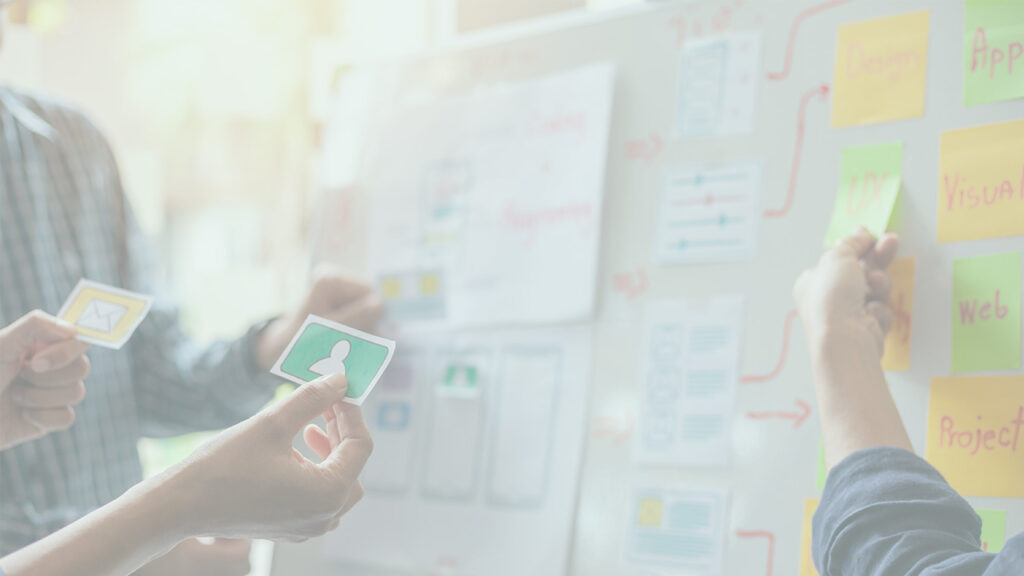
どちらか選べない場合は、WordPressブログをおすすめします。なぜなら、レンタルサーバーのサービスが充実したおかげで初期設定が簡単になり、WordPressテーマがデザイン面もサポートしてくれるようになったからです。
確実にWordPressブログを構築する難易度は低下しています。ブログ記事の書きやすさや装飾の豊富さもブロックエディターになり初心者でも簡単にできるようになっています。
ただ、インターネットにたくさんある情報を調べて自分で行動できない人は、ダッシュボード内で完結するBloggerの方が長く続けられると思います。
Bloggerに向いている人
- 調べたり難しいこと抜きで始めたい人
- 収益が最優先じゃない人
- Google Adsenseで稼ぎたい人
- 無料にこだわりがある人
Bloggerの基本機能はシンプルで使いやすく、良いブログのプラットフォームです。パソコンにあまり詳しくなくても簡単にブログを始められます。
ただ、ブログをカスタマイズしたり、より自由に使いこなしたいと考えたとき、日本ではユーザー数が少なく、情報を探しにくいという面もあります。
Googleサービスのひとつなので、サーバーの性能やセキュリティーがとても優秀です。
また、審査は必要ですがGoogle Adsenseも共有ドメインであることがマイナスにならないです。大きく稼ぐのには向かないですが、アドセンスでのおこづかい稼ぎが可能です。
WordPressブログに向いている人
- お金を稼ぐ目的の人
- 自分らしいブログを作りたい人
- 調べることが苦にならない人
- 自己責任の考え方の人
読者の悩みや知りたいことを伝える記事を書いて収益を得たい場合は、WordPressブログが有利です。深い悩みや情報を探している人が多い場合、アドセンス広告の数が増え、報酬も高くなります。
流行りのサイト型デザインや動きのあるページにカスタマイズしたいなど、こだわりたいならWordPressにする必要があります。JIN:Rのようなブロックエディターに対応しているWordPressテーマを購入すれば、HTMLやCSSを書くことはほとんどありません。
それでも、狙い通りにカスタマイズしたいとなると、わからないことやうまくいかない場合に自己解決できないと挫折してしまう可能性があります。
まとめ:簡潔なBloggerと自在なWordPress
無料で全ての機能が使えるブログサービスのBloggerと、有料で運用するWordPressブログの違いを紹介しました。
Bloggerは、ブログ創成期を担った約25年続くブログサービスです。
2003年にGoogleに買収されて以降、Googleサービスのひとつとして提供されています。Google Analytics、AdSense、Google Search Console、Googleフォトなど、他のGoogleサービスとの親和性が高く、幅広い機能を簡単に利用できます。
共有ドメインでありながら、Googleアドセンス審査のハンデにならないメリットがあります。
自動広告が表示されることがありませんので、自分のアドセンス広告やアフィリエイト広告と競合してしまう心配がないです。
Bloggerは、デザインテーマで着せ替える機能があります。また、ブログサイトの設定やデザインの変更など、コードを使わず細かく設定変更が可能になっています。
ただ、Bloggerのポータルサイトがないので、ユーザー同士で投稿の閲覧を促す効果がありません。共有ドメインなので検索サイトからの流入を増やすSEO対策が限られる中、ポータルサイトからの流入もないことはデメリットです。
Bloggerのデザインテーマはスタイリッシュなものが多く、シンプルで使いやすい操作画面を提供しています。このように、簡潔な機能を提供するのがBloggerの特徴です。
WordPressブログで懸念されるのは、ブログ開設や記事を書く難しさです。
現在ではレンタルサーバー会社の「WordPress簡単インストール」のサービスや、WordPressブログのブロックエディターに対応したテーマが広がることで、その大部分が解消されています。
Bloggerでできることの多くは、基本的にWordPressブログでも実現可能です。Bloggerには、コミュニティ機能によるメリットがほぼありません。WordPressで始めるハードルが下がった今、わざわざBloggerを選ぶ必要はないと、私は思います。
この記事が無料ブログプラットフォームとWordPressのどちらにすべきか検討中の方のお役に立てば幸いです。